謝絕誤還原變相隱藏一鍵還原菜單
cfanfans
挑戰題描述
公司電腦安裝的都是Windows 8系統,為了方便系統還原,我為每臺電腦安裝了一鍵還原,不過這樣開機后就會出現一鍵還原菜單,很多同事在開機時經常會不小心選擇了這一項,導致數據丟失。有沒有方法可以在不影響一鍵還原的前提下隱藏開機菜單顯示的一鍵還原項呢?(題號:20150702)
解題思路
如果隱藏了一鍵還原菜單,會導致以后真正想要還原時的不便。這里可以進行變相的“隱藏”,就是把一鍵還原菜單移到界面的最底部,從而減少誤選的幾率。大家知道Windows 7是字符式(Windows 8稱之為傳統啟動界面)啟動界面,界面下方有一個“內存測試”組件,按Tab鍵定位到該組件后才能啟動。因此我們只要將一鍵還原菜單移動到該項的后面,就可以起到一定的保護作用。
解題方法
首先將Windows 8啟動界面恢復為傳統啟動界面,這可以借助“Bootswitch”來實現,啟動該應用后點擊左側窗格的圖標,這樣重啟后即可切換到字符式啟動界面(圖1)。
進入系統后,以管理員身份啟動命令提示符,輸入“bcdedit”,然后查看電腦一鍵還原的啟動參數。比如筆者電腦上使用的是grldr.mbr作為啟動文件,現在記住它的“device”(啟動文件所在驅動器路徑)、“path”(啟動文件路徑)這兩個參數的值(圖2),然后繼續在命令提示符中輸入下列命令(圖3):
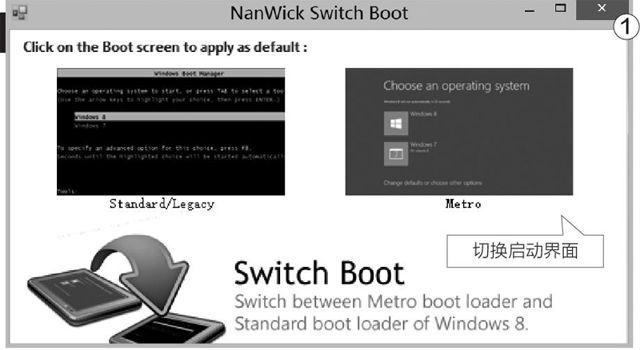
bcdedit /create {e6b02aae-2b2d-4a27-a94c-b125bfc0fc9a} /d Windows 一鍵還原(慎用)/application bootsector
bcdedit /set {e6b02aae-2b2d-4a27-a94c-b125bfc0fc9a} path \grldr.mbr
bcdedit /set {e6b02aae-2b2d-4a27-a94c-b125bfc0fc9a} device partition=c:
bcdedit /toolsdisplayorder {e6b02aae-2b2d-4a27-a94c-b125bfc0fc9a} /addlast
命令解釋:
“/d Windows 一鍵還原(慎用)”是在系統的BCD菜單中添加名為“Windows 一鍵還原(慎用)”的新啟動菜單(名稱可以任意設置),剩余的“path \”和“device”參數則要和前面查看的一鍵還原的菜單一致。
“bcdedit /toolsdisplayorder”參數表示將啟動菜單添加到多重啟動界面的工具菜單下,這樣自行添加的菜單會和系統原來的內存診斷一起排列。
完成上述操作后,輸入“bcdedit /delete {cbd971bf-b7b8-4885-951a-fa03044f5d71}”將原來的一鍵還原菜單刪除。現在重啟電腦,開機后在啟動菜單下的“工具”欄就可以看到新增了一個“Windows 一鍵還原(慎用)”的菜單,默認情況下上下鍵無法進行選擇,只有按Tab鍵才可以定位到該菜單進行還原,這就有效避免了誤操作的發生(圖4)。
注意:系統修改有風險,操作前一定要將硬盤中的重要資料做好安全備份,以及最好在專業人士的指導下進行。

